この記事には広告を含む場合があります。
記事内で紹介する商品を購入することで、当サイトに売り上げの一部が還元されることがあります。
ども。あいしんくいっと(@ithinkitnet)です。
Excelを利用していると大量の描画オブジェクトを削除する時がたまにあります。
1個や2個であれば選択して削除すればよいのですが、10個20個になってくると話は変わってきます。
そんなとき、描画オブジェクトを一括で削除する方法について幾つか挙げてみたいと思います。
「オブジェクトの選択」を利用して削除する方法
まずは「オブジェクトの選択」を利用する方法から。
削除対象のオブジェクトがそこまで多くない場合は「オブジェクトの選択」で削除するの良いと思います。
メニューから「検索と選択」をクリックし、「オブジェクトの選択」をクリックします。
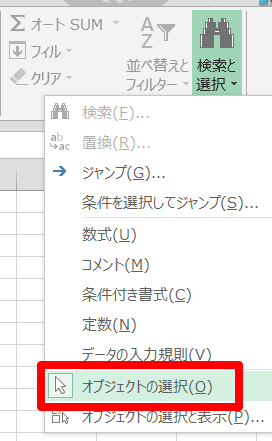
すると、マウスカーソルが矢印に変わるので、その状態で削除対象オブジェクトをドラッグするとオブジェクトをまとめて選択することが出来ます。
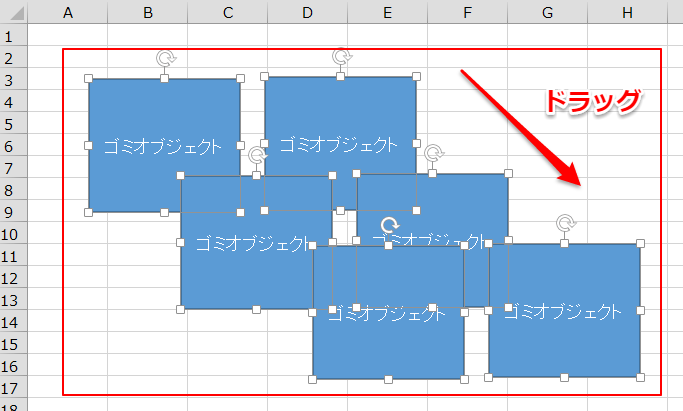
見開きページをまたがないのであれば、この方法で簡単に対応することが出来ますね。
あとは描画オブジェクトを選択した状態でDELETEするだけ。
ただし、ページスクロールしなければならないほど削除対象オブジェクトが大量にある場合、先ほどの手順では厳しくなってきます。
ページスクロールしながらドラッグしても良いのですが、選択ミスによる消し漏れが出てきそうです。
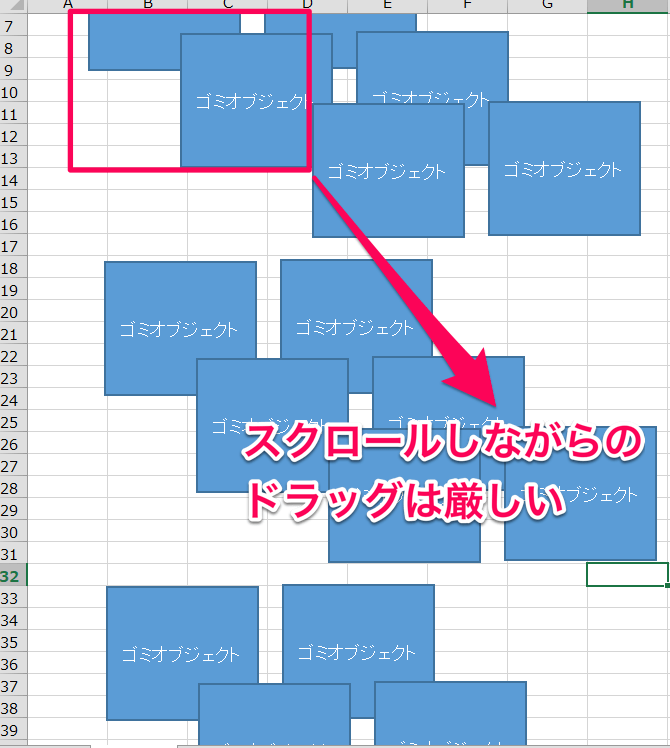
そんなときは「選択オプションでオブジェクト」を利用するのが便利です。
選択オプションでオブジェクト削除する方法
削除対象となる描画オブジェクトが大量にあるときにオススメしたい方法がこちら。
手順は以下になります。
適当な場所で「F5」を押下します。
以下のポップアップが出力されるので「セル選択」をクリックします。
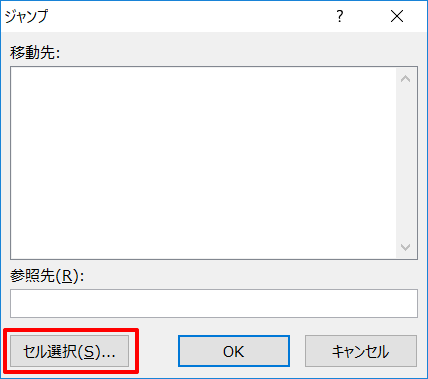
選択オプションにて「オブジェクト」にチェックして「OK」します。
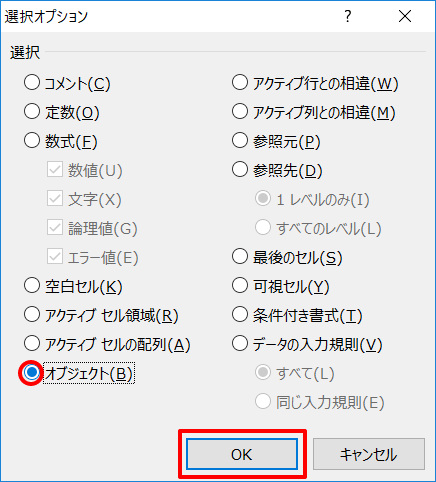
これでシート全体の描画オブジェクトが選択された状態になるので、DELETEを押下すると一括削除が可能です。
この方法でシート内の全オブジェクトを一括削除することが可能です。
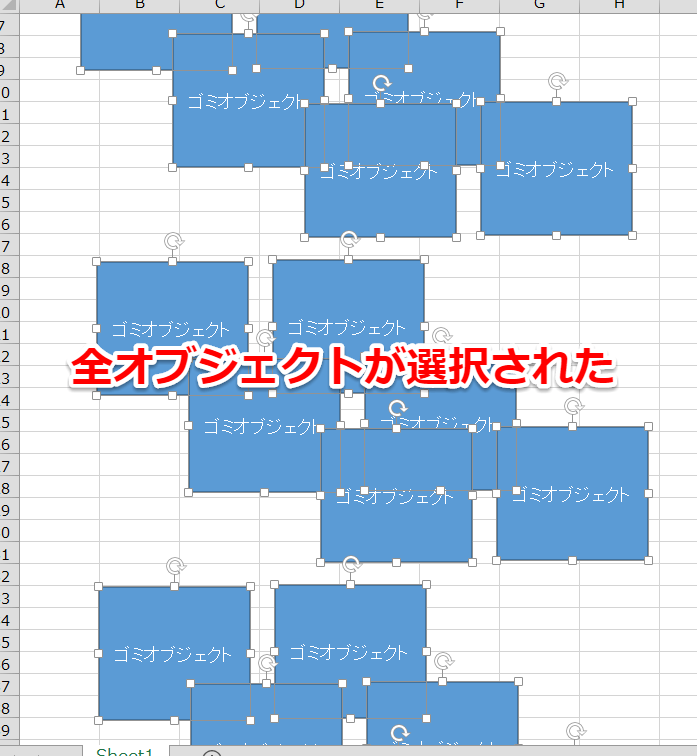
シート内の描画オブジェクトを一括で削除するには選択オプションでオブジェクト。
 ithinkit
ithinkit
以上、あいしんくいっとでした。


